5 způsobů, jak opravit aplikaci Missing Mail na iPhone
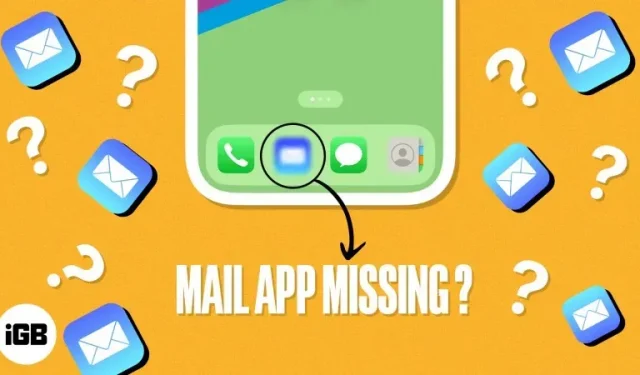
Nebuďte překvapeni, pokud váš iPhone nemá poštovní aplikaci. Nejsi sám, příteli! Mnoho uživatelů nahlásilo tento problém v iOS 16. Pokud tedy byla aplikace omylem smazána nebo jednoduše zmizela, můžete ji rychle získat zpět. Pojďme se tedy naučit, jak obnovit aplikaci Mail na iPhone.
Proč zmizela aplikace Mail z iPhone?
Pokud vaše aplikace iPhone Mail chybí, nebudete mít přístup ke svým e-mailovým účtům a nebudete moci přijímat nové e-maily. Než tedy začnete problém řešit, najděte hlavní příčinu.
Nejpravděpodobnějším důvodem je to, že jste mohli odstranit ikonu aplikace z domovské obrazovky během instalace nebo jste ji odinstalovali. Kromě toho může být aplikace omezena. Pokud ne, váš iPhone může mít nějaké chyby, nesprávná nastavení, selhání systému, selhání aktualizace atd. Ale nebojte se!
Jak obnovit aplikaci Mail na iPhone
Aplikace „Mail“ je bezpochyby nezbytná pro každého v každodenním životě. Podělím se o 5 tipů, jak získat aplikaci Mail zpět na váš iPhone.
1. Přidejte si poštovní aplikaci na domovskou obrazovku.
Někdy je na vašem iPhone nainstalována aplikace, ale nezobrazuje se.
Při pokusu o vytvoření prázdné domovské obrazovky na svém iPhone jsem ztratil ikonu Mail. Tak mě napadlo přidat ho do doku pro rychlý přístup.
- Potáhněte prstem doleva, dokud se nedostanete do knihovny aplikací.
- Nyní najděte poštu.
- Poté jej stiskněte a podržte a klepněte na „Přidat na domovskou obrazovku“.
Ikona poštovní aplikace bude přidána na domovskou obrazovku. Pokud tuto možnost nevidíte, je skrytá ve složce domovské obrazovky. Podržte a přetáhněte ikonu aplikace zpět na domovskou obrazovku.
Ikonu můžete také přesunout podle svých preferencí. Stačí kliknout na libovolné prázdné místo na domovské obrazovce, dokud se ikony nezačnou třást, a přetáhnout ikonu Pošta.
Někdy omylem smažeme aplikace nebo použijeme funkci „Stáhnout nepoužívané aplikace“ na iPhone. To může být důvod, proč chybí ikona poštovní aplikace. Chcete-li ji obnovit, stačí aplikaci znovu nainstalovat z App Store.
2. Znovu nainstalujte aplikaci
- Otevřete App Store → vyhledejte svou poštu.
- Nyní najděte aplikaci a klepnutím na ikonu cloudu ji znovu stáhněte.
- Po úspěšné instalaci získáte aplikaci Mail na domovskou obrazovku.
Přeinstalace aplikace nemusí vždy problém vyřešit. Pokud se rozhodnete blokovat nevhodný obsah, aplikace Mail může z vašeho iPhone zmizet.
3. Vypněte poštu v době před obrazovkou
- Spusťte Nastavení → klepněte na Čas u obrazovky.
- Vyberte Vždy povoleno.
- Pokud jste povolili aplikaci Mail, deaktivujte ji kliknutím na znaménko mínus (-).
Nyní zkontrolujte, zda se ikona aplikace na domovské obrazovce obnovila.
Někdy se různá nastavení překrývají a způsobují chyby, které mohou způsobit chybějící ikony aplikací. Proto doporučuji resetovat iPhone, aby se vrátil do výchozího nastavení. Můžete si vybrat obnovení továrního nastavení nebo pouze obnovení továrního nastavení, které nesmaže vaše soubory a média.
4. Obnovte všechna nastavení na iPhone
- Přejděte na „Nastavení“ → „Obecné“.
- Přejděte dolů a klikněte na Přenést nebo Resetovat iPhone.
- Nyní klikněte na Obnovit → Obnovit všechna nastavení.
- Zadejte své heslo a potvrďte svou volbu výběrem možnosti Obnovit všechna nastavení.
5. Kontaktujte společnost Apple
Pokud pro vás žádná z metod nefunguje, jediným dostupným způsobem je kontaktovat podporu Apple. Zanalyzují váš problém a navrhnou nejvhodnější řešení.
FAQ
Nejprve přejděte do Nastavení → Pošta → Účty. Nyní zkontrolujte, zda je pro všechny vaše e-mailové účty povolena pošta. Poté restartujte svůj iPhone. Pokud problém přetrvává, odeberte e-mailový účet z iPhone a znovu jej přidejte.
Pokud nedostáváte nové e-maily, zkontrolujte, zda je povolena funkce Push. Poté přejděte do „Nastavení“ → „Pošta“ → „Účty“ → „Získat nová data“ a povolte „Push“. Mějte na paměti, že to bude fungovat pouze v případě, že používáte Wi-Fi a máte vypnutý úsporný režim.
All Inbox umožňuje přístup k e-mailu ze všech synchronizovaných účtů. Pokud chybí, přejděte do aplikace Mail a klepnutím na levý horní roh získáte poštovní schránky. Nyní klikněte na Upravit → Všechny doručené → Hotovo.
Tak to je pro dnešek vše, přátelé!
Aplikace Mail je životně důležitá pro každého, takže musí správně fungovat. Doufám, že vám tipy pomohly obnovit aplikaci Mail na vašem iPhone. Pokud se potýkáte s jakýmkoli jiným problémem s poštovní aplikací, zanechte níže komentář. Opravdu to prověřím a navrhnu řešení. Zatím příjemné psaní!



Napsat komentář